Ao tentar inicializar seu PC, se o BIOS do seu sistema falhar em detectar ou identificar o sistema operacional inicializável real e começar a lançar um “non system ou disco erro” em seguida, leia todo este post para aprender as 8 melhores correções para resolver esse problema.
Mas antes de nos aprofundarmos nas soluções, vamos saber um pouco sobre esse erro e suas principais causas.
No entanto, ao tentar corrigir esse erro, se você se deparar com uma situação de perda de dados, tente Duro Dirigir Dados Recuperação Ferramenta para extrair seus dados de um erro que mostra o disco.
Livre Duro Dirigir Recuperação Ferramenta.
Recupere dados de USB drives, Pendrives, SSDs, HDDs e outros dispositivos no Windows. Tente agora!
O que é uma Non system ou disco erro?
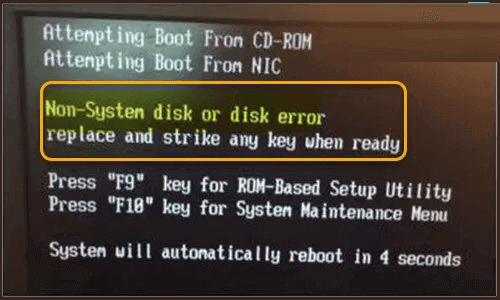
Um Non system disco é uma mensagem de erro que aparece na tela preta quando o seu PC não consegue inicializar corretamente. Muitas vezes, você fica com essa mensagem de erro quando o BIOS do sistema falha ao detectar o sistema operacional inicializável devido à ordem de inicialização incorreta.
Uma das principais causas que levam a esse erro são arquivos de sistema corrompidos/danificados ou dispositivo de inicialização. Além disso, existem alguns outros motivos que geralmente resultam desse erro. Para conhecê-los, você precisa entrar na próxima seção.
Quais causas Non system ou disco Erro?
Abaixo, destaquei algumas das causas principais de non system disco erro, então você deve verificá-los antes de passar para as correções.
- Ordem de inicialização incorreta.
- Cabos IDE/SATA com defeito ou soltos.
- Inicializar seu sistema a partir de uma mídia sem arquivos de inicialização.
- Configuração incorreta do HDD.
- Presença de setores defeituosos no disco rígido.
- Seu sistema está infectado por vírus/malware
- Configurações de BIOS incorretas
- Arquivos do sistema operacional corrompidos ou danificados.
Depois de conhecer as causas, agora é hora de aprender as soluções para consertar non system ou disco erro.
Como corrigir erros que não são do sistema ou do disco no PC/laptops?
Estas são algumas das correções básicas de solução de problemas que podem ajudá-lo a eliminar esse erro. Portanto, continue tentando os métodos fornecidos.
#1: Remova todos os dispositivos não inicializáveis do PC
O primeiro método que você pode tentar corrigir non system ou disco erro é – Remova todos os dispositivos de armazenamento não inicializáveis do seu PC. Essas mídias não inicializáveis incluem USB flash unidades, disquetes, CDs ou DVDs dos quais o computador não pode inicializar.
Depois de removê-los com segurança, basta reiniciar o laptop/PC e verificar se o erro foi corrigido. No entanto, se o erro persistir, tente o próximo método.
#2: Verifique o cabo SATA ou IDE do seu disco rígido
Se o cabo SATA ou IDE do seu HDD estiver solto ou com defeito, seu sistema não será capaz de detectar e ler seu disco rígido. Por isso, começou a lançar vários tipos de erros, incluindo non system disco ou disco Erro do Windows 10.
Portanto, aqui você precisa ter certeza de que um cabo conecta seu HDD a uma placa-mãe está preso com segurança. Uma vez confirmado, basta reiniciar o computador e ver se o erro foi resolvido ou não. Caso contrário, substitua todo o cabo para corrigir esse problema.
#3: Correto o Boot Ordem
Outro motivo possível para obter esse erro de disco é que o disco rígido onde você instalou o Windows não está definido como disco principal no BIOS. A sequência de inicialização geralmente fica confusa quando você reinstala o Windows.
Se este for o caso agora, você precisará corrigir a ordem de inicialização seguindo as etapas abaixo.
Siga estas etapas para saber como fazer isso:
- Em primeiro lugar, você precisa inicializar seu PC no modo BIOS.
- Em seguida, navegue até a guia “Boot” usando as teclas de seta/ponteiro do mouse.
- Aqui você precisa verificar se o driver onde você instalou o Windows está no topo ou não. Se não estiver, mova-o para cima usando as teclas de seta.
- Salve todas as alterações e saia do modo BIOS.
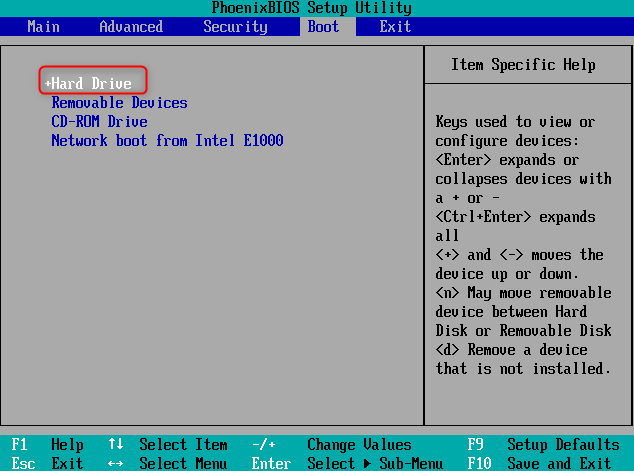
- Espero que seu PC reinicie corretamente agora.
Você também pode ler – Corrigido: Lá É Não Disco Em O Erro de Unidade (9 Formas)
#4: Execute o comando CHKDSK
Muitos problemas de inicialização do sistema estão sendo causados por pequenos erros, como setores defeituosos no disco rígido.
CHKDSK é uma ferramenta embutida do Windows que pode verificar a integridade das partições do seu disco rígido e ajudá-lo a corrigir vários tipos de erros e problemas que podem causar o non system ou disco erro.
Abaixo estão as etapas a seguir, conforme mencionado no fórum da Microsoft:
- Entre no BIOS e configure seu PC para inicializar a partir do disco de instalação.
- Agora, espere até que o Windows carregue os arquivos.
- Quando a tela de configuração do Windows aparecer, selecione o idioma, a hora e o teclado e clique em Avançar.
- Novamente, clique em Reparar seu computador.
- Em seguida, escolha Solução de problemas.
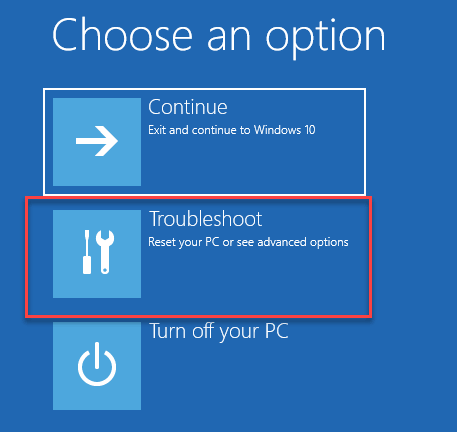
- Em seguida, selecione as Opções avançadas.
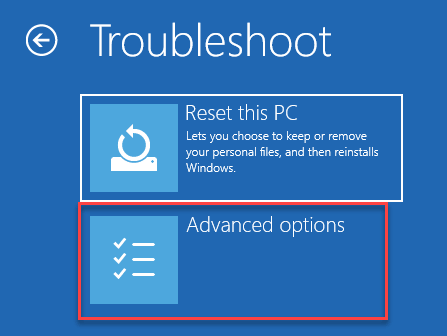
- A partir daqui, você precisa escolher o prompt de comando
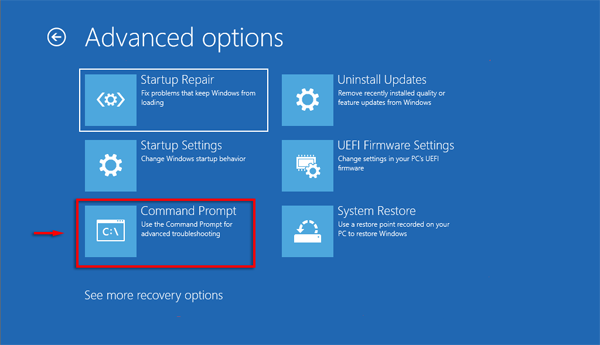
- Digite um comando: chkdsk C: /f e pressione Entrar.
Esse processo pode levar algum tempo. Se algum erro ou problema for detectado pela ferramenta, ele será reparado. No entanto, se não, você receberá uma mensagem exibindo Windows has scanned the file system and found no problems. No further action is required.
Nota: “C:” é a letra da unidade do seu disco rígido onde o Windows está instalado.
#5: Remova e reinstale o disco rígido
Às vezes, uma conexão ruim entre um disco rígido e o PC pode causar esse tipo de problema não inicializável. Isso geralmente acontece quando o computador ou o disco rígido é derrubado ou danificado.
Para corrigir esse problema de conexão ou restabelecer a conexão, você precisa fazer o seguinte:
- Desligue seu PC e desconecte a fonte de alimentação.
- Remova a bateria (somente para laptops).
- Retire o disco do sistema (SDD/HDD).
- Limpe seu disco rígido com um pano seco ou remova a poeira soprando ar.
- Reinstale o disco do sistema e a bateria (se for laptop).
- Ligue o computador e conecte-o com o cabo de alimentação.
- Agora, você pode inicializar seu sistema novamente.
#6: Execute um reparo de inicialização
Na maioria dos casos, foi visto que o Reparo de Inicialização ajuda a corrigir o non system disco ou disco erro em HP Laptops. Então, você também pode tentar este método.
Tudo o que você precisa fazer é desconectar todos os dispositivos externos que foram conectados ao seu PC e inserir o disco de instalação do Windows.
Agora, basta executar as etapas abaixo:
- Entre no BIOS e defina o disco de instalação como inicialização mais alta.
- Feito isso, aguarde o Windows carregar os arquivos.
- Agora, quando a tela de configuração do Windows abrir, escolha um idioma, hora e teclado e clique em Seguinte.
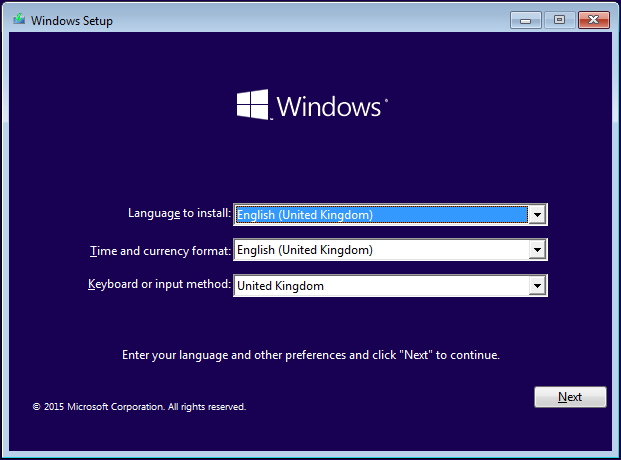
- Clique em Reparar seu computador.
- Em seguida, escolha Solução de problemas > Opções avançadas.
- Na página Opções avançadas, você precisa escolher Reparo de inicialização.
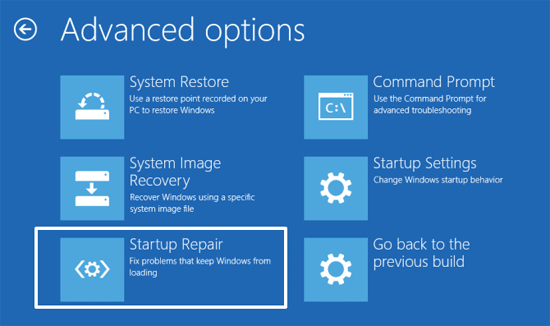
É isso! Agora, o assistente será executado e, com sorte, identificará e solucionará o problema que está causando o erro de disco.
#7: Defina a Partição do Sistema Ativa
Se a partição do sistema do seu PC estiver definida como inativa, você precisará defini-la como ativa para resolver esse erro de disco.
Veja como reativar a partição do sistema:
- Em primeiro lugar, clique com o botão direito do mouse em Meu computador ou Este PC e selecione Gerenciar.
- Hare, você pode ver Gerenciamento de disco no painel esquerdo, basta clicar nele.
- Agora, clique com o botão direito do mouse na partição primária e simplesmente marque a partição como ativa.
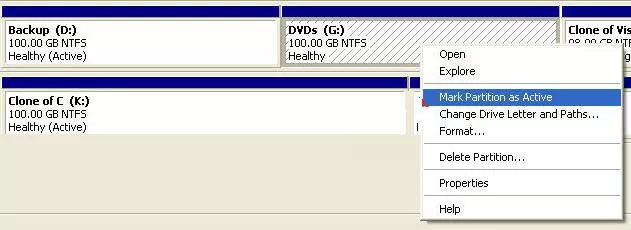
Você também pode ler – 9 Maneiras de corrigir “Windows detectou um problema no disco rígido” [2023]
#8: Reparar/Reconstruir MBR
As infecções por vírus ou falhas no disco rígido geralmente podem corromper seu MBR. Como o MBR (Master Boot Record) é uma das partes importantes do seu disco rígido, ele é o alvo principal dos vírus.
Em tal situação, reparar ou reconstruir o MBR pode ajudá-lo a corrigir esse erro. Aqui está o que você precisa fazer:
- Inicie o computador usando o disco inicializável.
- Na tela de configuração do Windows, clique no botão Avançar.
- Em seguida, clique em Reparar o seu computador no canto inferior esquerdo.
- A partir daqui, você precisa selecionar Solução de problemas -> Opções avançadas -> Prompt de comando.
- Se você precisar reparar a corrupção do registro mestre de inicialização, digite os comandos abaixo na janela do prompt de comando (pressione enter após cada comando).
bootrec /fixmbr
bootrec /fixboot
bootrec /rebuildbcd
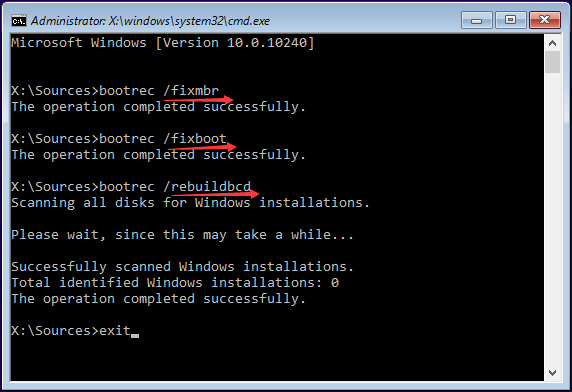
- Feito isso, feche a janela do prompt de comando e verifique se o erro foi corrigido.
Como recuperar dados de partição de disco rígido perdidos/excluídos
Duro Dirigir Dados Recuperação é uma das ferramentas mais confiáveis e confiáveis que podem ajudá-lo a recuperar as partições ou dados excluídos do seu disco rígido em poucos cliques.
Assim, ao fixar o non system ou disco erro com os métodos listados acima, se você descobrir que algum dos seus dados foi perdido do disco rígido, poderá usar o software para recuperar os arquivos excluídos.
Ele pode recuperar os arquivos de todas as mídias de armazenamento, seja disco rígido externo, cartão de memória, unidade flash USB, etc. Esta ferramenta é muito fácil de usar e não requer nenhuma habilidade técnica.
Portanto, baixe e instale rapidamente este software no seu PC e recupere os arquivos excluídos do disco rígido.


* A versão gratuita do programa verifica e visualiza apenas itens recuperáveis.
aqui está passo a passo guia desta ferramenta que você precisa seguir para recuperar dados de uma unidade de armazenamento externo.
FAQs [Frequentemente Perguntado Questões]
Erros de disco podem ser reparados?
Claro que sim! Você pode corrigir os erros e problemas relacionados ao disco usando o melhor utilitário do Windows chamado Chkdsk.
É uma ferramenta integrada do Windows que pode ser usada para verificar e reparar erros e problemas relacionados ao disco.
Quanto tempo leva para corrigir um erro de disco?
Pode levar quase uma hora para concluir o processo de reparo do disco.
Como faço para corrigir o erro de disco no Windows 10?
Aqui estão alguns métodos que você pode tentar corrigir o erro de disco no Windows 10.
- Execute um reparo de inicialização
- Execute o utilitário CHKDSK
- Use o PowerShell para reparar o erro do disco
Hora de concluir
Non system ou disco erro é um problema comum que você enfrenta durante o processo de inicialização do sistema ou inicializando seu PC. Espero que você consiga resolver esse problema usando as soluções mencionadas aqui acima.
Se você achou este artigo útil, não se esqueça de compartilhar esta postagem. Além disso, você pode nos seguir no Facebook, Twitter e Pinterest.
Obrigado por ler este post!

Taposhi is an expert technical writer with 5+ years of experience. Her in-depth knowledge about data recovery and fascination to explore new DIY tools & technologies have helped many. She has a great interest in photography and loves to share photography tips and tricks with others.